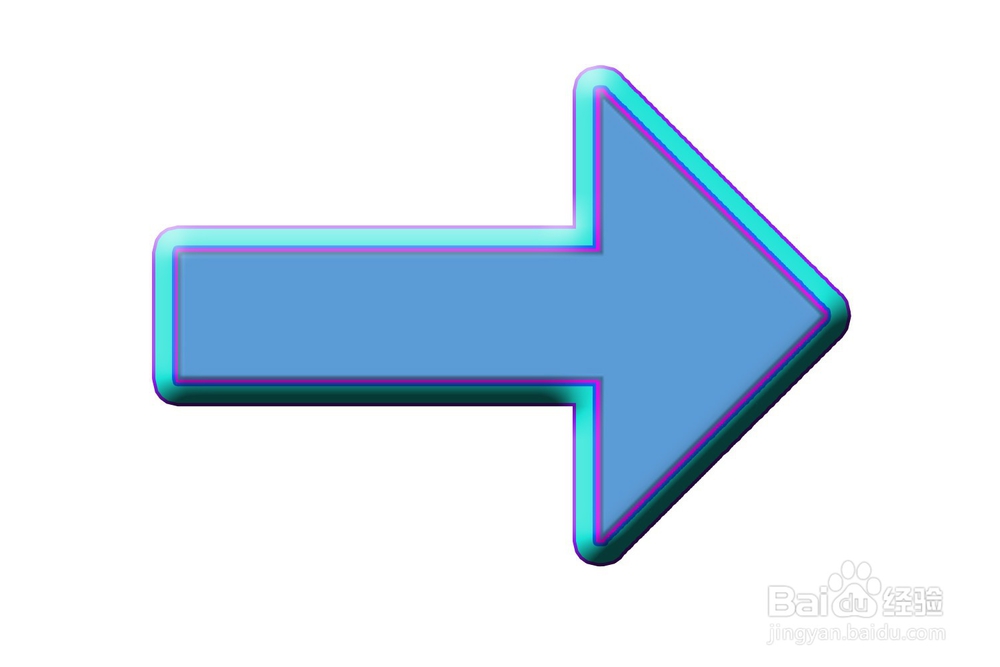1、新建PS画布,将箭头素材拖入,点击【图层】【图层样式】【描边】。
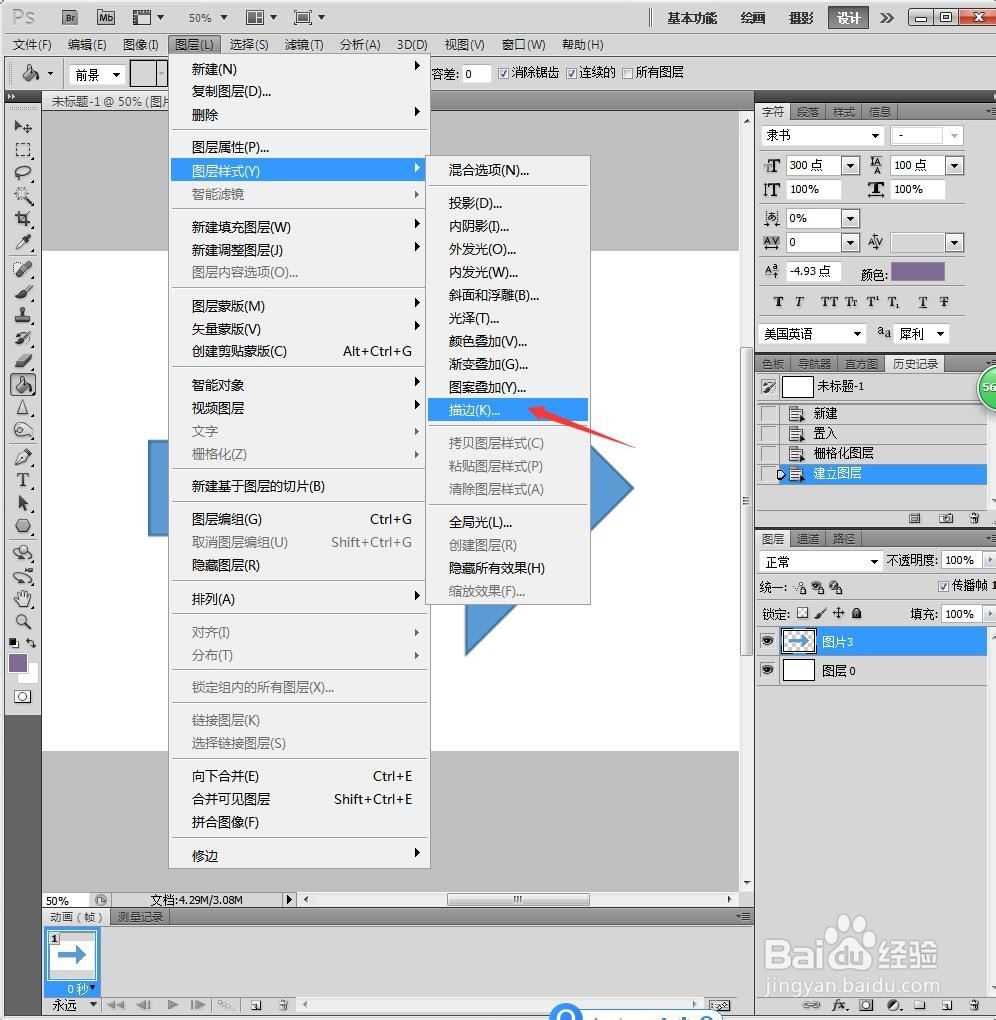
2、第一层为【玫红色】【3像素】。
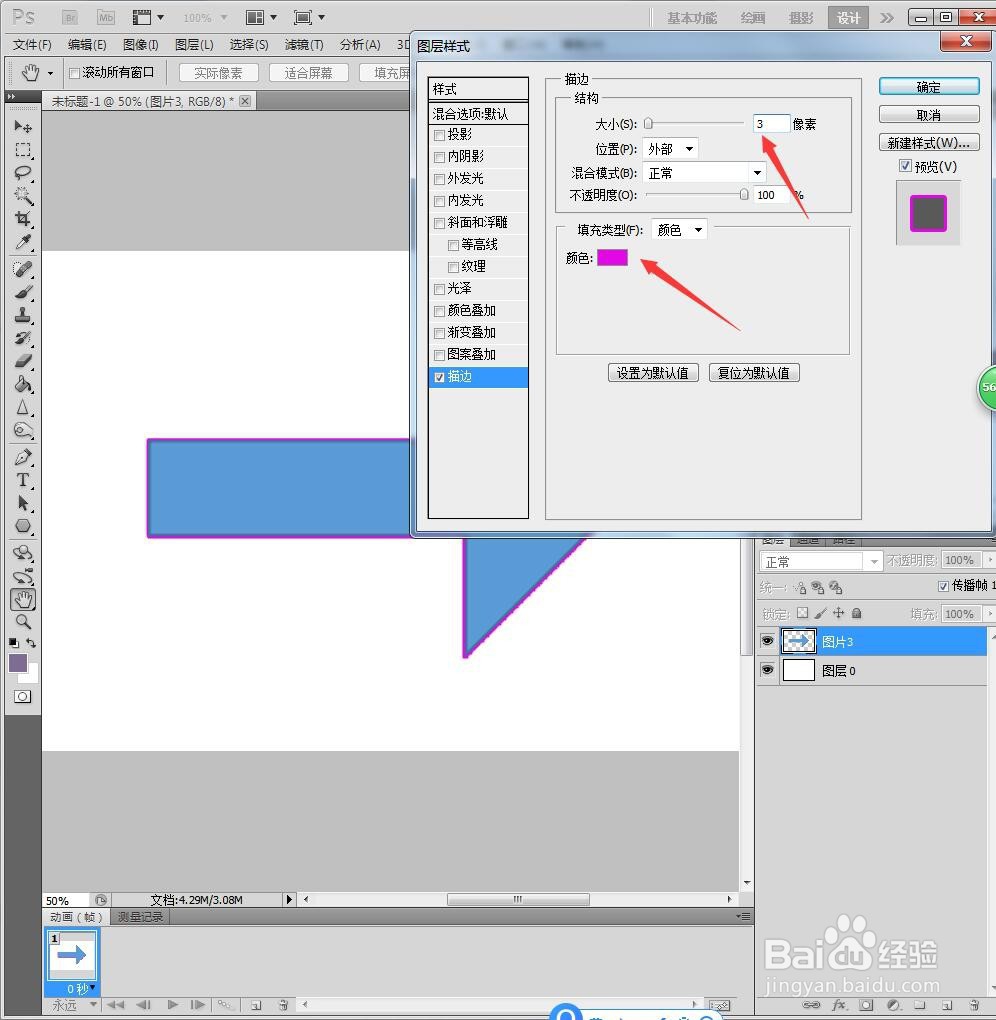
3、新建一个透明画布在顶部,将两个图层选中,鼠标右键【合并图层】。
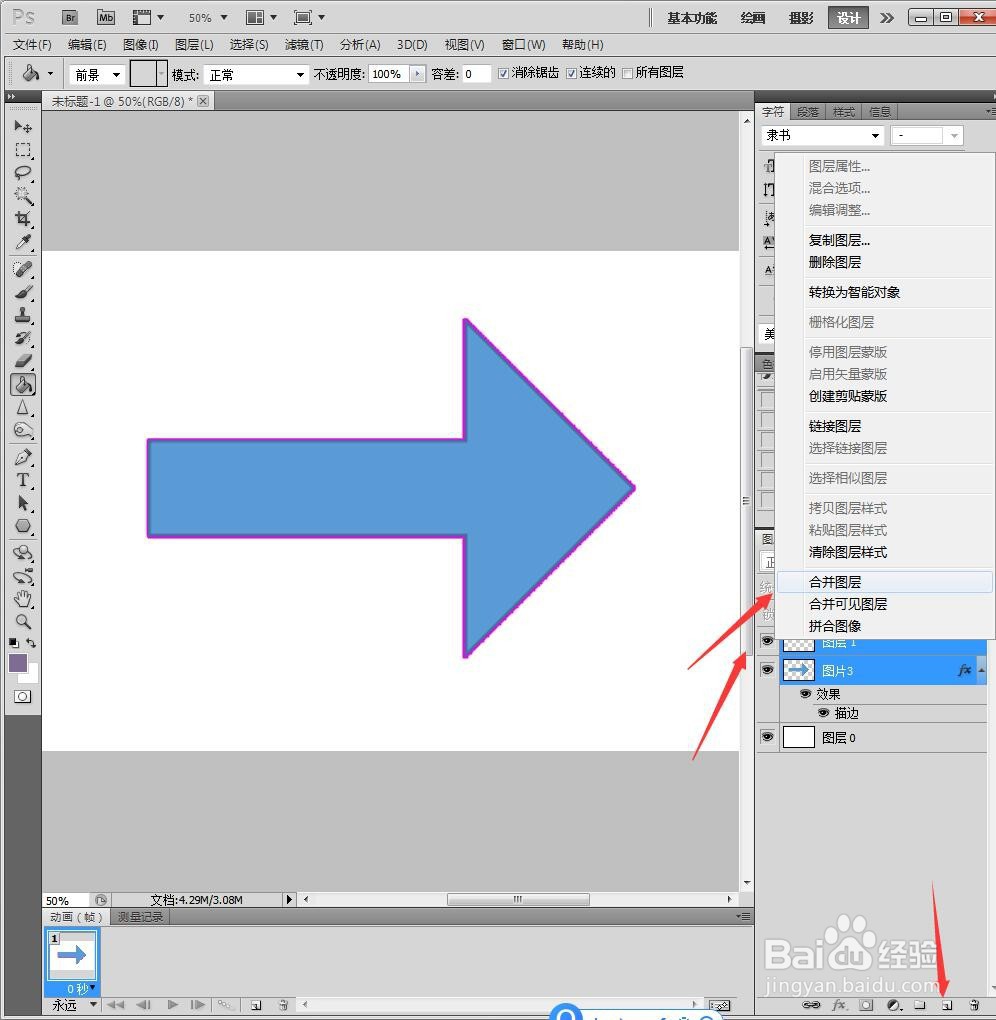
4、第二层为【蓝色】【5像素】。
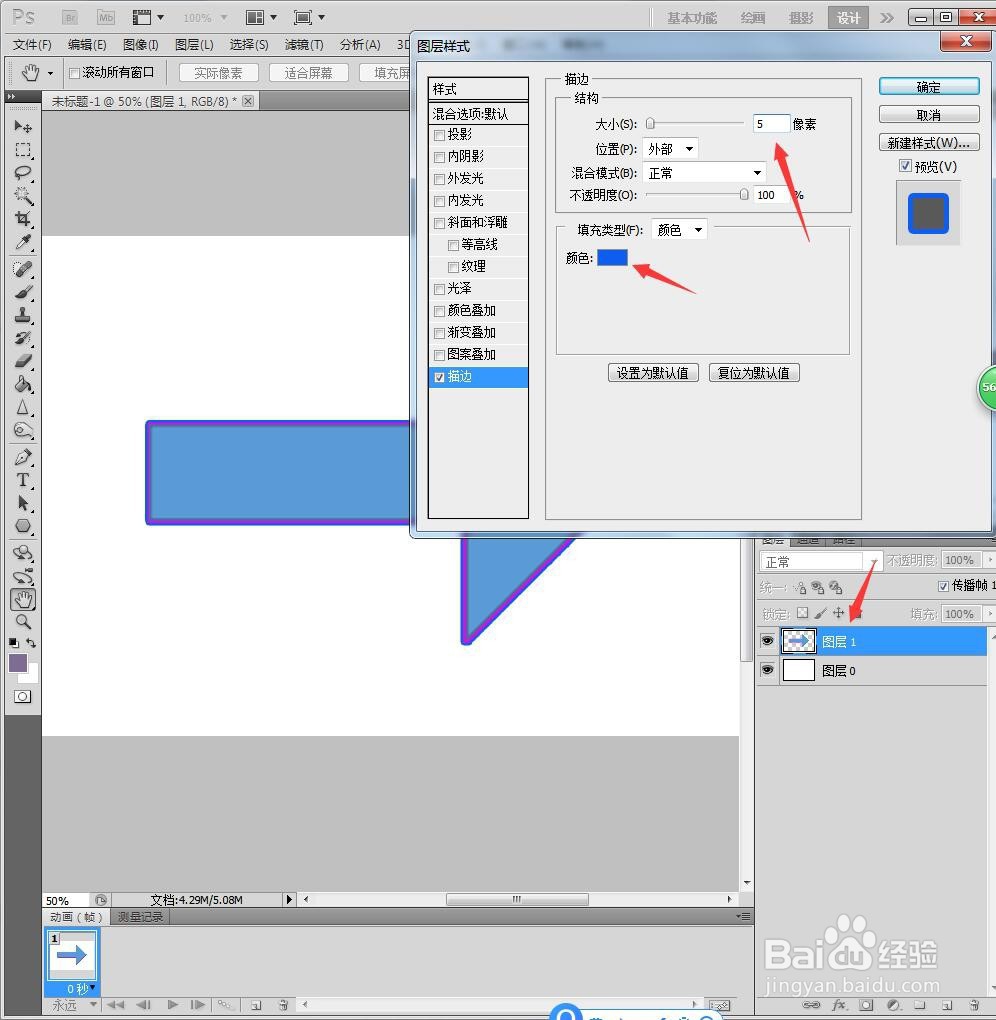
5、第三层为【天蓝色】【25像素】。
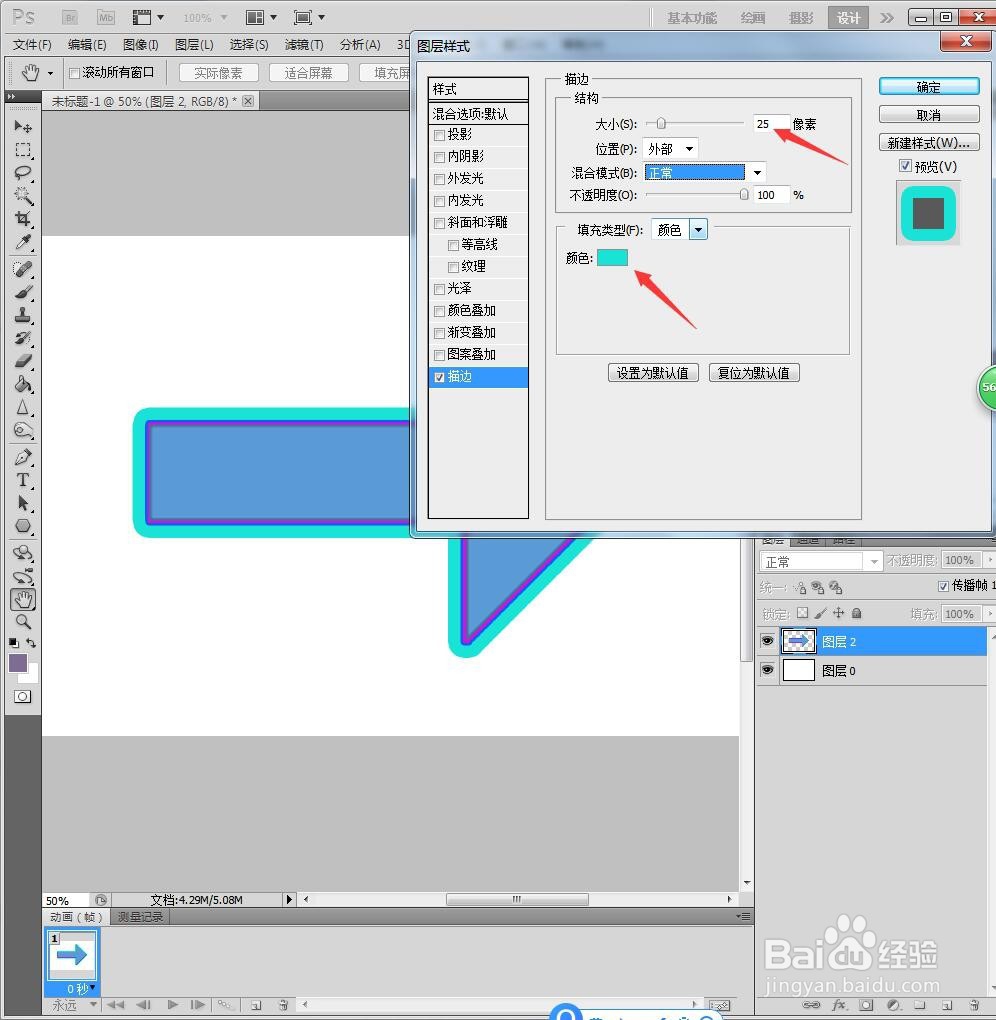
6、第四层为【紫色】【5像素】。
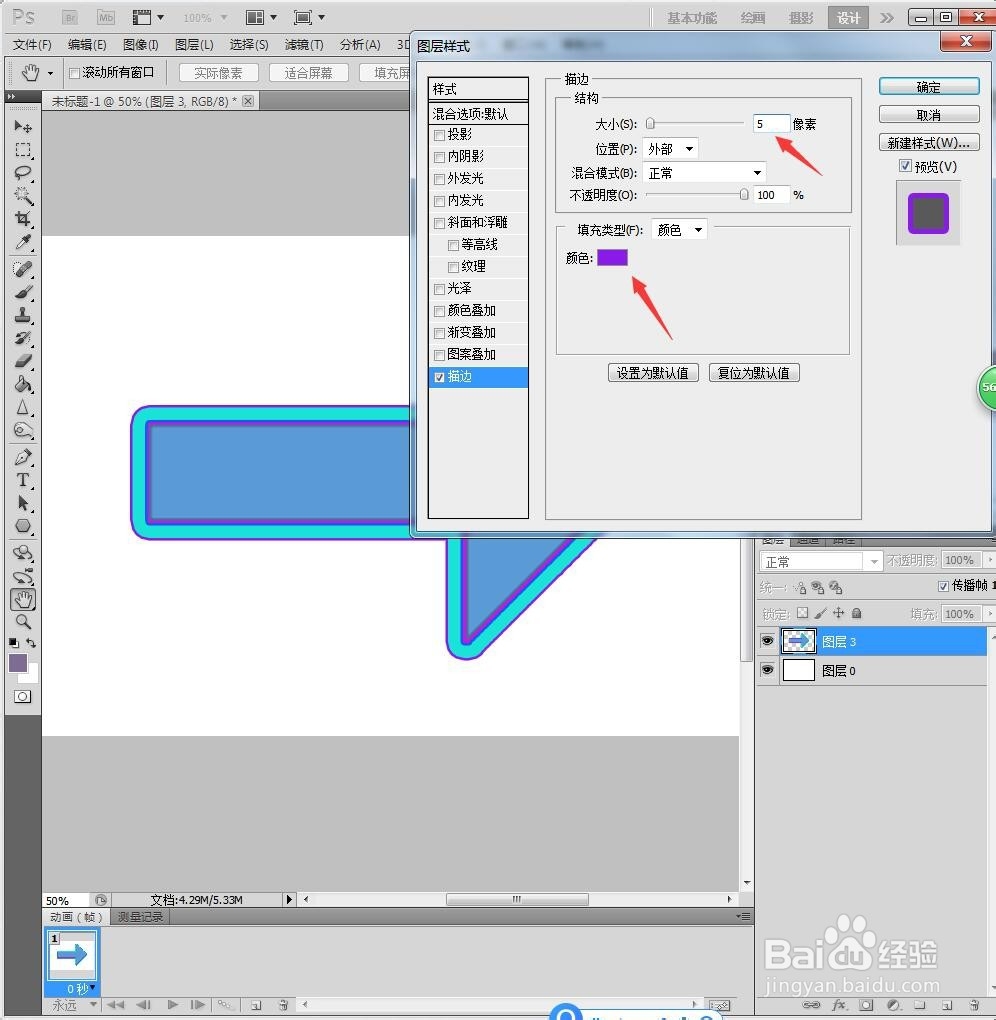
7、继续新建图层合并后,最后一次点击【图层】【图层样式】【浮雕】【50像素】。
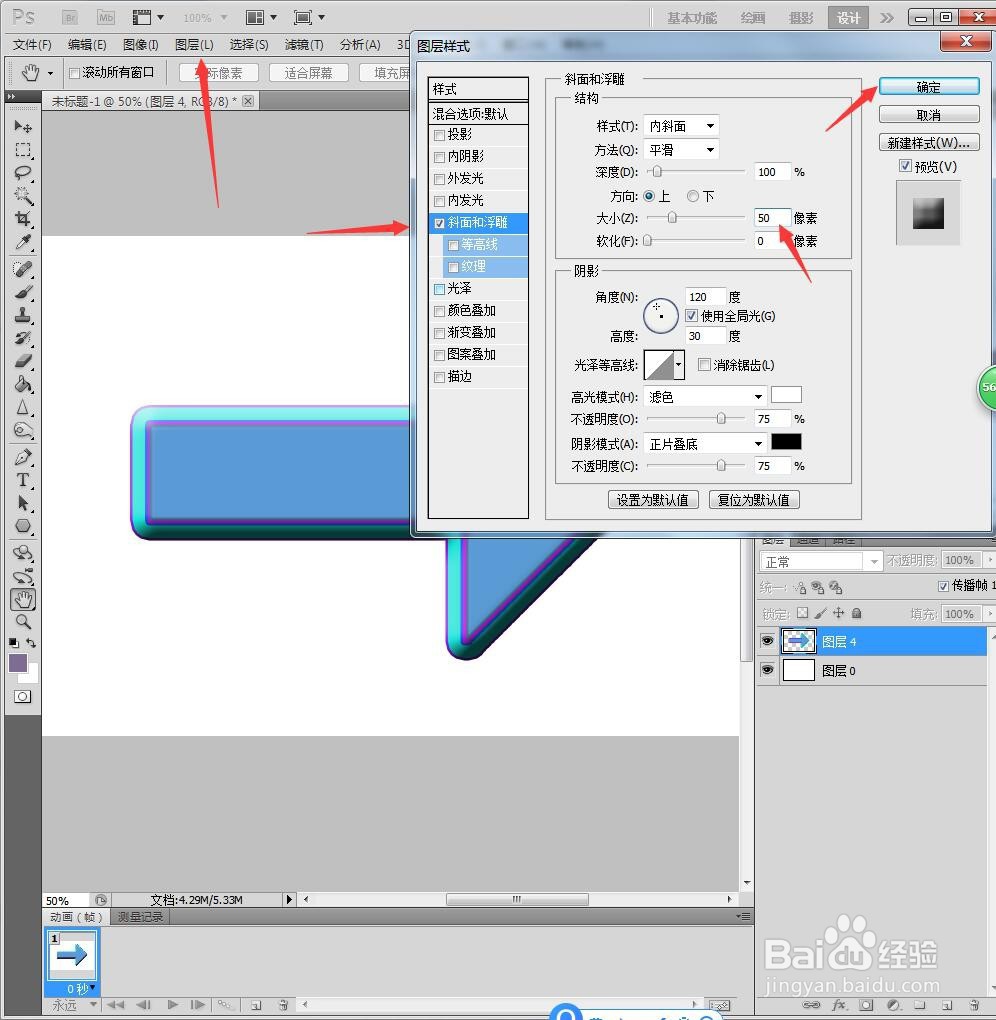
8、完成图标设计。
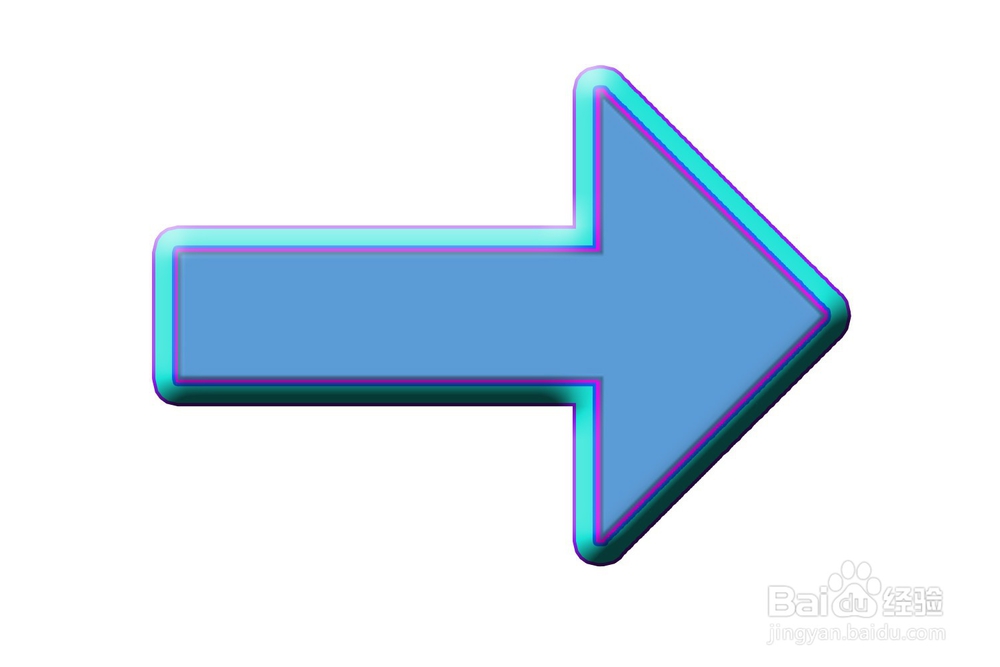
时间:2024-11-06 16:03:38
1、新建PS画布,将箭头素材拖入,点击【图层】【图层样式】【描边】。
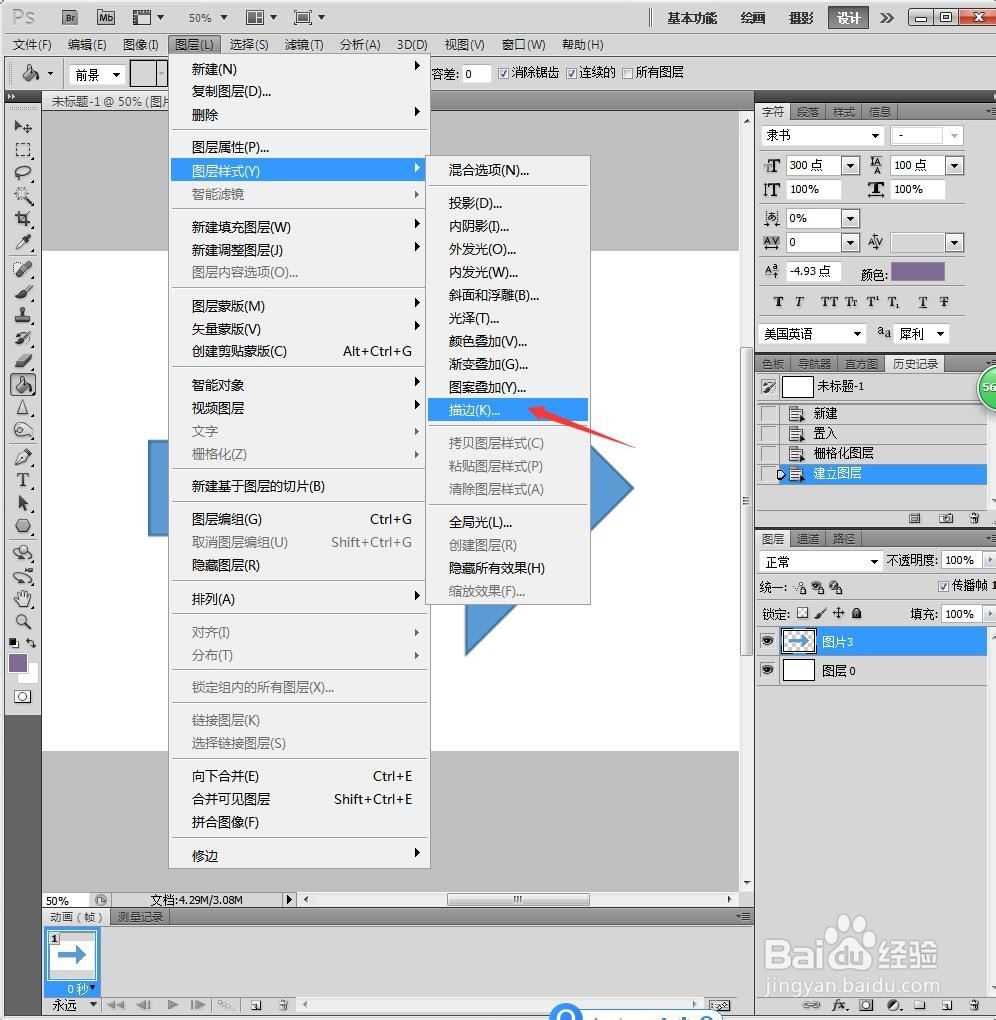
2、第一层为【玫红色】【3像素】。
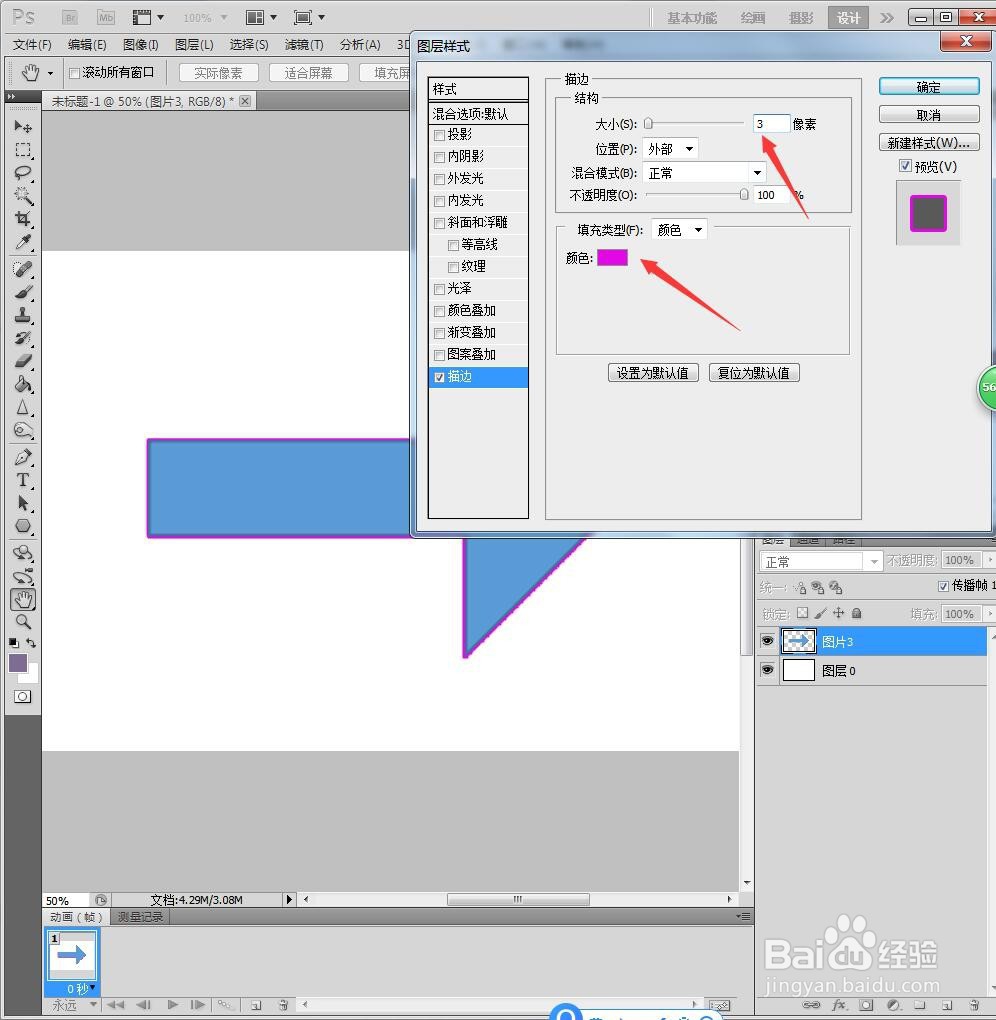
3、新建一个透明画布在顶部,将两个图层选中,鼠标右键【合并图层】。
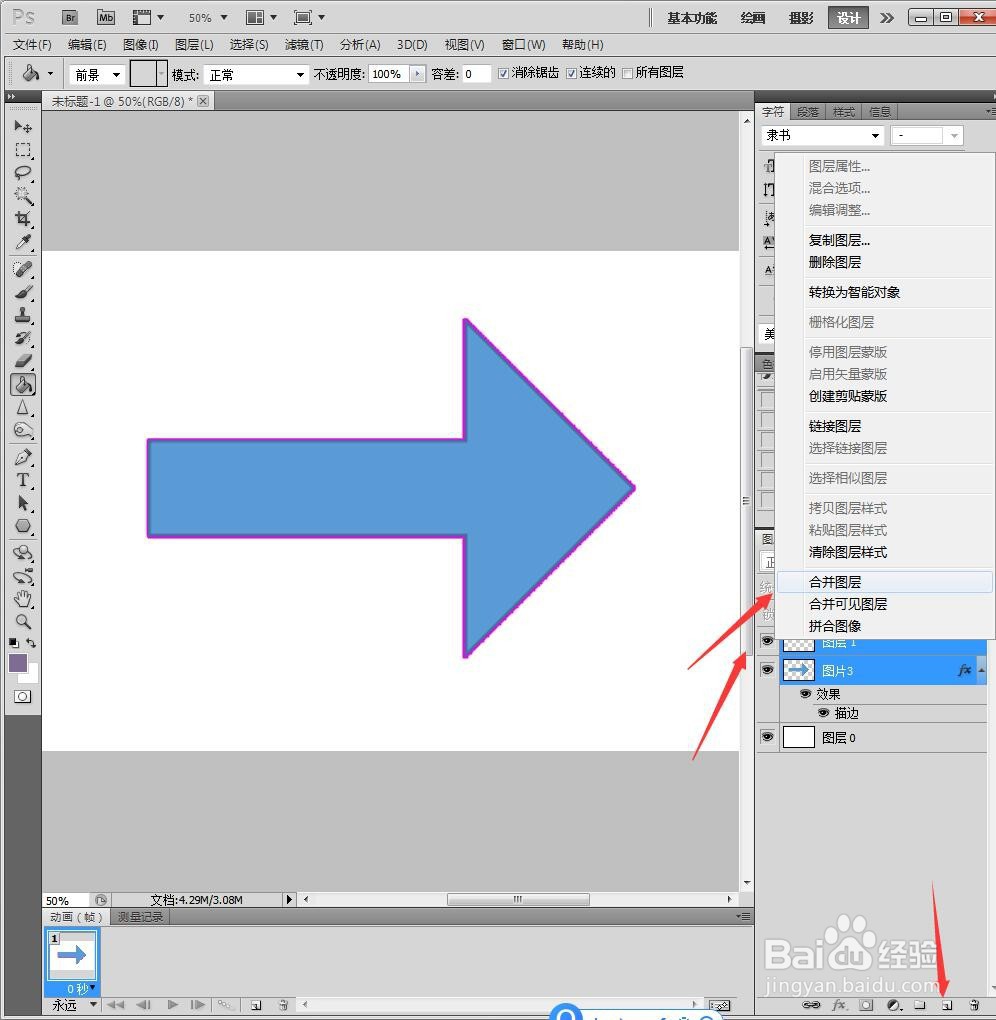
4、第二层为【蓝色】【5像素】。
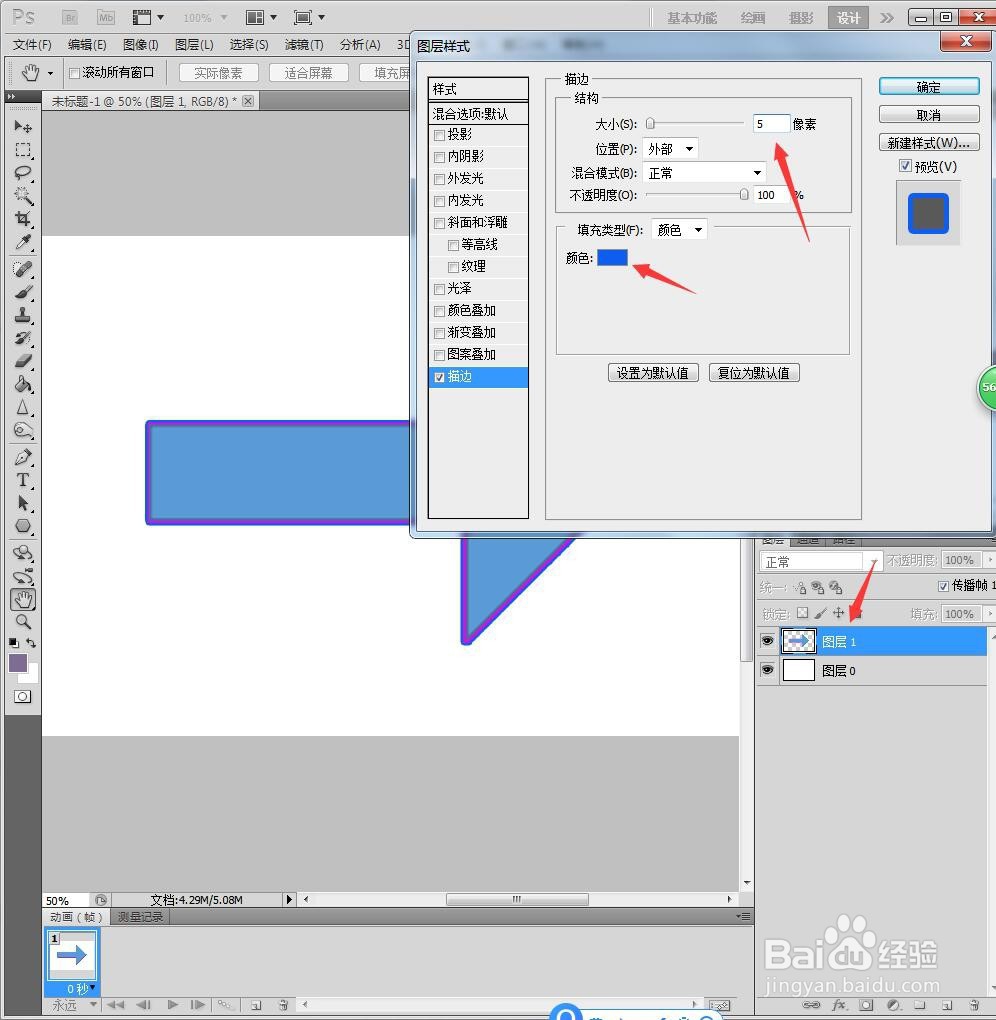
5、第三层为【天蓝色】【25像素】。
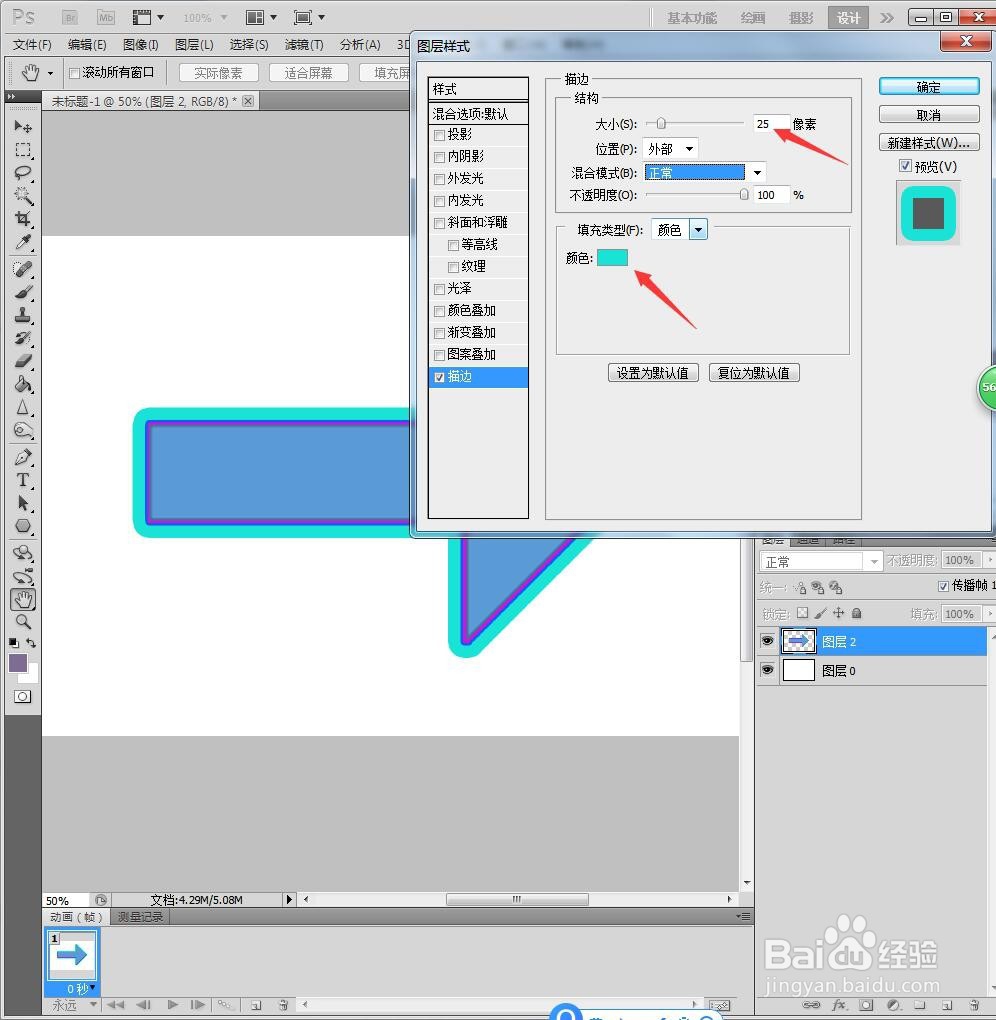
6、第四层为【紫色】【5像素】。
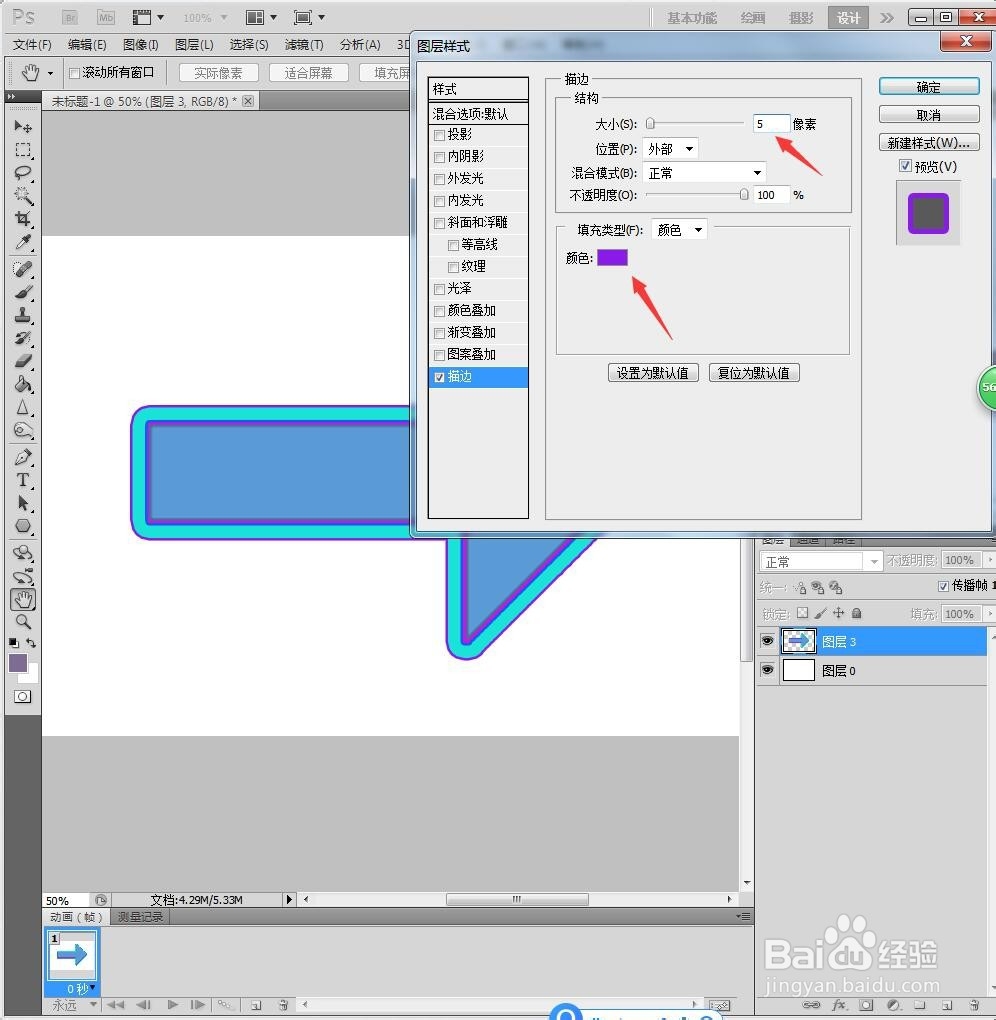
7、继续新建图层合并后,最后一次点击【图层】【图层样式】【浮雕】【50像素】。
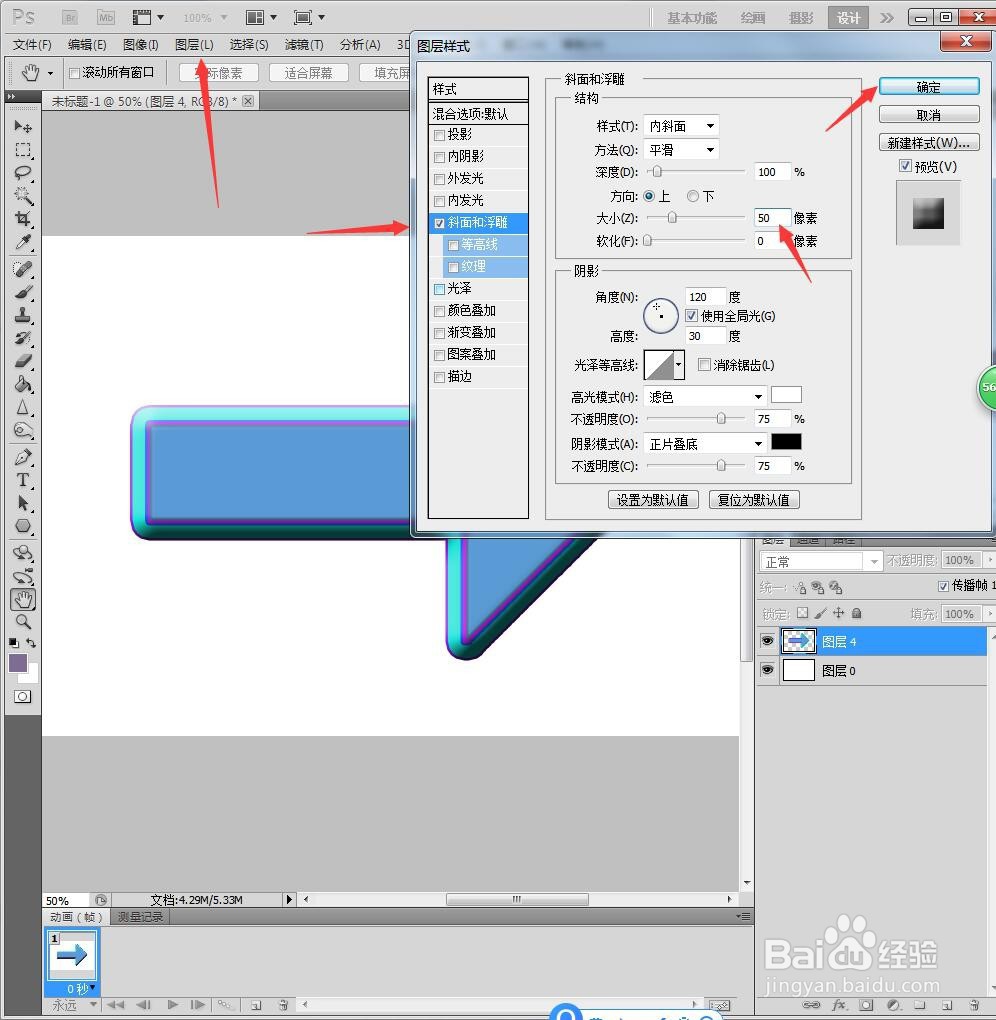
8、完成图标设计。